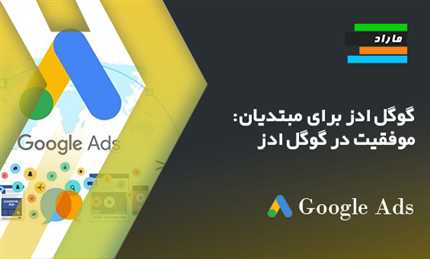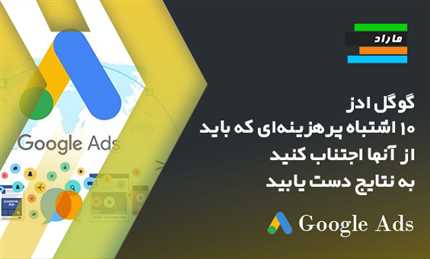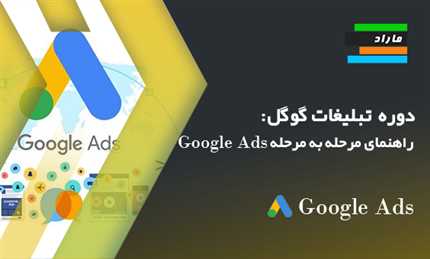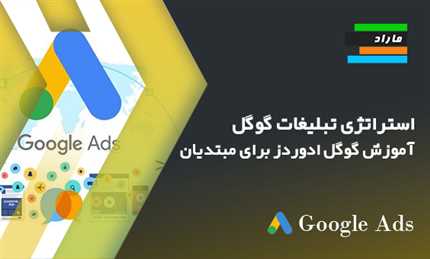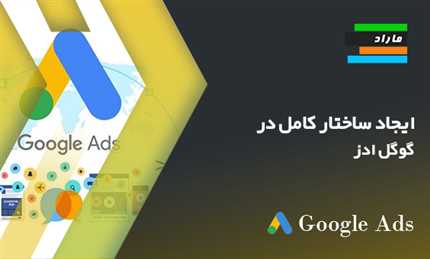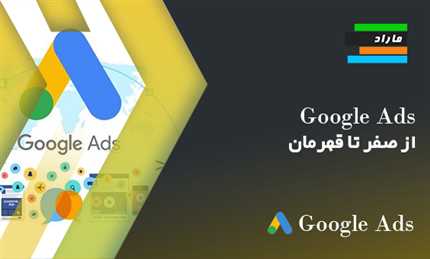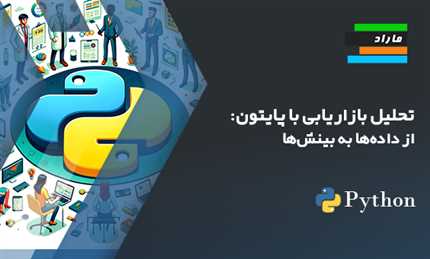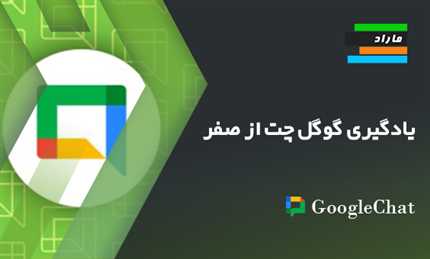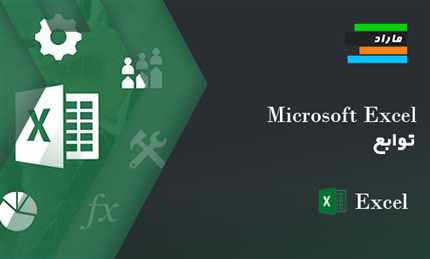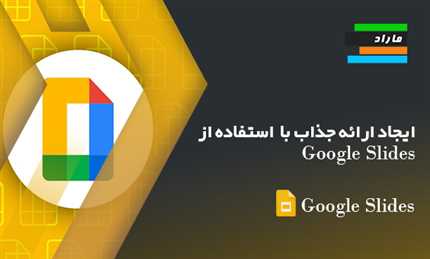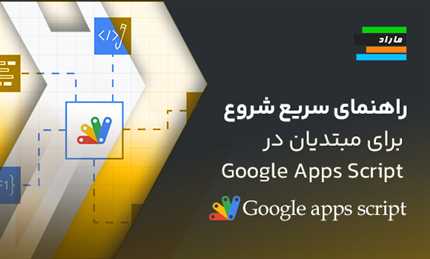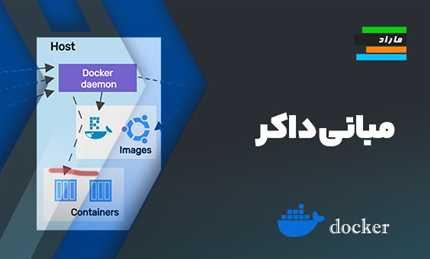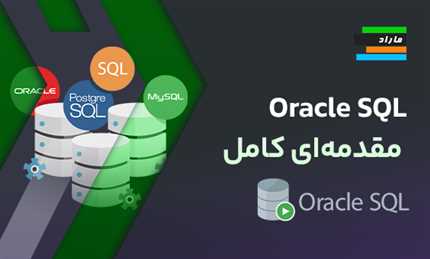راهنمای جامع فاینال کات پرو: بخش سوم
-
بیش از 1 سال تدریس در ماراد
-
زیرنویس فارسی و انگلیسی
- زندگی فعال
- 31 اپیزود
- 2 ساعت و 9 دقیقه

در این دوره چه چیز هایی می آموزید؟
اپیزودها
عنوانها بخش ضروری هر پروژه Final Cut Pro هستند که اطلاعات را روی صفحه نمایش میدهند در حالی که فیلم شما پخش میشود. در این ویدیوی آموزشی، به شما پایههای افزودن عنوان را نشان خواهیم داد، از جمله نحوه جابجایی در مرورگر عنوانها و روشهای مختلف افزودن عنوان به جدول زمانی شما.
آیا عناوینی دارید که نمیتوانید بدون آنها در پروژههای Final Cut Pro خود زندگی کنید؟ در نظر داشته باشید که آنها را به عنوان پیشفرض تنظیم کنید تا بتوانید با کلیدهای میانبر به راحتی به آنها دسترسی پیدا کنید! در این ویدیوی آموزشی، به شما نشان خواهیم داد که چگونه یک عنوان یا زیرعنوان جدید را به عنوان پیشفرض تنظیم کنید و همچنین یاد خواهیم گرفت که چگونه به سرعت آنها را به تایملاین خود اضافه کنیم.
حالا که عنوان خود را به زمانبندیتان اضافه کردهاید، چگونه میتوانید آن را ویرایش کنید؟ در این ویدیو آموزشی، دقیقا به شما نشان خواهیم داد که کجا میتوانید تمام کنترلهای ویرایش عناوین را بیابید تا بتوانید آنها را به کمال ویرایش کنید!
کنترلهای متن در فاینال کات پرو ممکن است کمی گیجکننده به نظر برسند اگر شما یک طراح متن نباشید. در این ویدئوی آموزشی، ما کارکرد هر کنترل را شفاف خواهیم کرد و به شما نشان خواهیم داد که چگونه از آنها استفاده کنید!
متنی در پروژه فاینال کات پرو خود دارید و به دنبال راهی برای بهبود آن هستید؟ شما در جای درستی هستید! در این ویدیو آموزشی، به شما نشان میدهیم که چگونه تنظیماتی را بر روی متن و حاشیههای متن در پروژهتان انجام دهید.
شما متن عنوان پروژهتان را آماده کردهاید و شاید به آن رنگهای فوقالعادهای هم دادهاید. اما هنوز چیزی کم است -- چگونه میتوانیم متنمان را بیشتر متمایز کنیم؟ در این آموزش ویدیویی، به شما نشان خواهیم داد که چگونه با اضافه کردن درخشش یا سایه قطرهای به عنوانتان، تماشاگران خود را شگفتزده کنید!
به تازگی یک عنوان سفارشی فوقالعاده در Final Cut Pro ایجاد کردهاید و در حال حاضر میخواهید بدانید چگونه آن را ذخیره کرده و مجدداً استفاده کنید؟ شما به مکان درستی آمدهاید! در این آموزش ویدیویی، به شما نشان خواهیم داد که چگونه به منوی پیشتنظیمهای متنی دسترسی پیدا کنید، چگونه پیشتنظیمهای سفارشی خود را ذخیره کنید و چگونه آنها را مدیریت کنید.
تصور کنید: شما بالاخره تمام متن خود را در Final Cut Pro تایپ کردهاید. و سپس به شما گفته میشود که یکی از نامها با اشتباه املایی ارائه شده است، اما شما تنها چند دقیقه تا مهلت خود زمان دارید!! چگونه این مشکل را حل میکنید؟ خوشبختانه، ما راهحل را داریم! در این آموزش ویدیویی، به شما نشان خواهیم داد که چگونه به سرعت متن را در کل پروژه خود پیدا و جایگزین کنید، تا بتوانید اصلاحات گستردهای را در یک دهم زمان انجام دهید.
همه کمی درباره اضافه کردن رنگ در Final Cut Pro میدانند، اما اکثر مردم از دیگر ابزارهای پنهان موجود در پنجره رنگ آگاه نیستند! در این آموزش ویدیویی، به شما نشان خواهیم داد که کجا میتوانید این ابزارها را پیدا کنید و چگونه میتوانید از آنها در پروژههای خود استفاده کنید.
گرادیانتها ابزاری کمتر استفادهشده در Final Cut Pro هستند. در این آموزش ویدیویی، به شما نشان میدهیم که هر یک از کنترلها چگونه کار میکند تا بتوانید به طور مؤثر گرادیانتهای شگفتانگیزی ایجاد کنید!
گاهی اوقات، برنامهریزی و سازماندهی میتواند دشوار باشد. اما با ابزارهای فاصله و جایگزین، Final Cut Pro این کار را برای برنامهریزی ویدیو بعدی شما آسان میکند! در این آموزش ویدیویی، به شما نشان خواهیم داد که چگونه از این تولیدکنندههای اولیه برای سهولت در ویرایش خود استفاده کنید.
آیا یک ژنراتور مورد علاقه در فاینال کات پرو دارید که بارها و بارها از آن استفاده کردهاید؟ در این ویدیو آموزشی، به شما نشان خواهیم داد که چگونه میتوانید آن را سریعتر فراخوانی کنید و آن را به عنوان پیشفرض تنظیم کنید!
خیلی از پسزمینههای پیشفرض شگفتانگیز و دیگر generatorها با Final Cut Pro گنجانده شدهاند! در این ویدئو آموزشی، به شما نشان خواهیم داد که چگونه از هر generator، چه پیشفرض و چه پلاگین، به طور کامل استفاده کنید.
آیا تا به حال لازم شده که صفحهنمایش را بچرخانید تا نمای درست را داشته باشید؟ Final Cut Pro ابزارهایی را فراهم میکند تا این کار آسان باشد! در این آموزش ویدیویی، به شما نشان میدهیم که چگونه میتوانید از کنترلهای نمای روی صفحه برای چرخاندن، جابجایی یا تغییر اندازه رسانهتان به آسانی استفاده کنید.
آیا در حاشیههای ویدیو شما نواحی ناخواستهای وجود دارد؟ نگران نباشید، فقط آن را در Final Cut Pro برش دهید! در این ویدیوآموزش، به شما نشان خواهیم داد که چگونه از کنترلهای Transform روی صفحه و در پنل Inspector برای برش یا بریدن ویدیو خود استفاده کنید.
آیا تا به حال مستندی دیدهاید که در آن عکسهای قدیمی زوم و پن شدهاند تا جذابیت بصری ایجاد کنند؟ آیا تا به حال فکر کردهاید که چگونه میتوانید خودتان این کار را انجام دهید؟ شما در جای درستی هستید! در این آموزش ویدیویی، به شما نشان خواهیم داد که چگونه از کنترلهای روی صفحه برای ایجاد افکتهای پن و زوم به سبک مستند در رسانه خود استفاده کنید.
یکی از روشهای ترکیب یک کلیپ بر روی کلیپ دیگر، تغییر پرسپکتیو آن است. در این آموزش، به شما نشان خواهیم داد که چگونه به این کنترلها در inspector دسترسی پیدا کنید و یک روش سرگرمکننده برای اعمال آنها را به شما نمایش خواهیم داد!
آیا تا به حال احساس کردهاید که بخواهید از یک قورباغه فیلم بگیرید و آن را به یک موجود عجیب و غریب یا مایک وزوفسکی از "شرکت هیولاها" تبدیل کنید؟ با Final Cut Pro، میتوانید هر یک از این کارها را در عرض چند ثانیه انجام دهید! در این آموزش ویدئویی، به شما نشان خواهیم داد که چگونه یکی از بسیاری از افکتهای پیشفرض را به کلیپهای خود اضافه کنید و آن را در پنجره بازرسی یا مشاهده تنظیم کنید.
تصمیم به استفاده نکردن از افکت در Final Cut Pro گرفتهاید؟ نگران نباشید! در این ویدیو آموزشی، به شما نشان خواهیم داد که چگونه افکتها را از یک کلیپ در Final Cut Pro حذف کنید.
آیا یک افکت مورد علاقه در Final Cut Pro دارید که بارها و بارها از آن استفاده میکنید؟ آن را به عنوان افکت پیشفرض خود تنظیم کنید! در این ویدیو آموزشی، به شما نشان میدهیم چگونه نه تنها یک افکت ویدیویی پیشفرض، بلکه افکت تصحیح رنگ پیشفرض را نیز تنظیم کنید.
آیا تا به حال نیاز داشتهاید تا به سرعت همان افکت را از یک کلیپ به کلیپ دیگر اعمال کنید؟ فاینال کات پرو ابزاری برای این کار دارد! در این آموزش ویدئویی، به شما نشان خواهیم داد چگونه به سرعت و به راحتی افکتها را کپی و پیست کنید.
گاهی اوقات، افکتهایی که در نرمافزار Final Cut Pro ویرایش کردهاید، آنقدر خوب هستند که میخواهید آنها را ذخیره کرده و بارها از آنها استفاده کنید. شاید حتی بخواهید آنها را با سایر خلاقان به اشتراک بگذارید! در این آموزش ویدیویی، به شما نشان خواهیم داد که چگونه دقیقاً این کار را انجام دهید.
نرمافزار Final Cut Pro شامل ابزارهای تثبیت داخلی عالی است که میتوانند حرکت دوربین را کاهش دهند تا فیلمها به صورت روانتری پخش شوند. شما میتوانید با اصلاح تثبیت، شاتر گردان یا هر دو، تصاویر لرزان یک کلیپ را صاف کنید. ما به هر یک از این ابزارهای تثبیت نگاه میکنیم و دقیقا بررسی میکنیم که چگونه کار میکنند.
اگر فیلمهای خود را در شرایط نوری کم ضبط کردهاید، ممکن است در کلیپ ویدیویی خود شاهد دانههای ناخواستهای باشید. فاینال کات پرو دارای یک افکت کاهش نویز مفید است که میتواند به کاهش مقدار نویز در فیلمهای شما کمک کند. در این ویدیو، به شما نشان خواهیم داد که چگونه این افکت را اعمال کنید و تنظیمات موجود آن را تغییر دهید.
در پروژه Final Cut Pro خود، شما بین دو صحنه برش میزنید. اما چرا این برش به نظر ناگهان بینظم میرسد؟ به نظر میرسد که شما نیاز به اضافه کردن یک انتقال دارید! در این آموزش ویدیویی، به شما نشان خواهیم داد که چگونه هر انتقالی را در Final Cut Pro اضافه یا حذف کنید.
آیا یک انتقال مورد علاقه دارید که بخواهید بارها و بارها از آن استفاده کنید؟ آن را به عنوان پیشفرض در Final Cut Pro تنظیم کنید! در این ویدیو، به شما نشان خواهیم داد که چگونه انتقال پیشفرض خود را اضافه کرده و تنظیم کنید.
شما یک انتقال شگفتانگیز به زمانبندی خود در فاینال کات پرو اضافه کردهاید و ظاهر بسیار خوبی دارد! اما شاید بتوان آن را کوتاهتر یا بلندتر کرد؟ در این ویدیو آموزشی، به شما نشان خواهیم داد که چگونه این کار را انجام دهید!
به دنبال راه دیگری برای اعمال سریع افکتهای انتقالی در پروژه Final Cut Pro خود هستید؟ دیگر جستجو نکنید! در این ویدیوی آموزشی، به شما خواهیم آموخت که چگونه افکتهای انتقالی خود را بین چندین نقطه ویرایش کپی و پیست کنید.
انتقالها در Final Cut Pro گزینههای زیادی دارند و این کار را برای ایجاد تصاویری شگفتانگیز آسان میکند! چگونه میتوانیم این انتقالها را پیدا کنیم؟ در این ویدیوی آموزشی، به شما نشان خواهیم داد که چگونه میتوانید همه کنترلها برای هر انتقال، چه انتقال پیشفرض باشد و چه پلاگین، را پیدا کنید!
آیا تا به حال به این فکر کردهاید که این تغییرات که شامل تصاویر مختلف زیادی هستند چگونه ساخته میشوند؟ خوب، همانطور که مشخص است، استفاده از آنها بسیار آسان است - اگر در فاینال کات پرو کار میکنید! در این ویدیو آموزشی، به شما نشان میدهیم که چگونه یک انتقال را پیدا کرده و از آن استفاده کنید که نمایشگر چندین تصویر باشد.
آیا شما تصاویری دارید که دارای برشهای ناگهانی جزئی هستند و میخواهید از آنها خلاص شوید؟ ترانزیشن Flow گزینهای عالی است که برشهای ناگهانی را بهصورت یکپارچه ترکیب میکند تا وقفهها یا اشتباهات را حذف کند و معمولاً برای مصاحبههای رو در رو استفاده میشود.
اکشن های دوره
توضیحات دوره
به راهنمای جامع ما برای فاینال کات پرو خوش آمدید!
چه تازه کار باشید و چه سالهاست که ویدیوها را ویرایش میکنید، آموزشهای ما به شما اصول این نرمافزار انقلابی را آموزش میدهد.
در دنیای روزافزون دیجیتال، ویرایش ویدیو یک مهارت شگفتانگیز است که هر سازنده باید در منبع خود داشته باشد. فاینال کات پرو یکی از بهترین بستههای ویرایش ویدیو برای ایجاد کلیپهای کوچک تا فیلمهای چند میلیون دلاری است و با قیمت مناسب برای هر کسی که مک دارد در دسترس است.
در قسمت سوم، به چگونگی افزودن عنوانها، افزودن یا تنظیم عنوانهای پیشفرض، تنظیم عنوانها، تنظیم کنترلهای متنی، بررسی کنترلهای چهره و حاشیه، افزودن درخشش و سایههای افتاده، استفاده از سبکهای متنی از پیش تعیین شده، پیدا کردن و جایگزینی متن، و بررسی کنترلهای رنگ و گرادیانت؛
روش افزودن مکاننماها یا فاصلهها، افزودن یا تنظیم تولیدکننده پیشفرض، و استفاده از تولیدکنندهها؛ چگونگی تغییر اندازه، جابهجایی و چرخاندن، برش و قابگذاری، زوم و پان، تغییر شکل و تحریف، افزودن و تنظیم افکتهای ویدیو، حذف افکتها، افزودن و تنظیم افکت پیشفرض، کپی و چسباندن افکتها
ذخیره و به اشتراک گذاری پیشفرضهای افکت ویدیو، اصلاح ویدیوهای لرزان، و کاهش نویز ویدیو؛ چگونگی افزودن انتقال، افزودن انتقال پیشفرض، برش و جابهجایی انتقالها، کپی و چسباندن، ویرایش انتقالها در دیدهبان و بازرگان، استفاده از انتقالهای چند کلیپی ویژه، و پاک کردن برشهای ناگهانی با انتقال جریان خواهیم پرداخت.
پس از اتمام قسمت سوم، قسمت چهارم را بررسی کنید که در آن به موضوعات کلیدفریمها، ابزارهای سرعت، ماسکهای افکت، ماسکهای شکل و رنگ، کلیپهای ترکیبی، داستانها و آزمونها در فاینال کات پرو خواهیم پرداخت.
فراموش نکنید که به Pixel Film Studios برای پلاگینهای مفید فاینال کات پرو مراجعه کنید تا ویدیوهای خود را به سطح بعدی برسانید. کتابخانه بیش از ۲۰۰۰ پلاگین ما را در وبسایتمان بررسی کنید.

✅ این دوره برای چه کسانی مناسب است؟
ویرایشگرهای ویدیو یا هر کسی که به دنبال استفاده از Final Cut Pro یا گسترش دانش فعلی خود است.
✅ این دوره چه پیشنیازهایی دارد؟
بدون نیاز به تجربه این دوره برای همه ویرایشگران ویدیو از مبتدیان تا ویرایشگران با تجربه در نظر گرفته شده است.
دانشجویان دیگر خریده اند
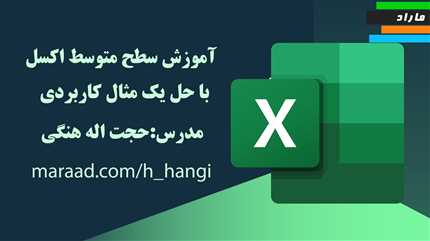
- 3 اپیزود
- 29 دقیقه

- 2 اپیزود
- 23 دقیقه

- 10 اپیزود
- 51 دقیقه

- 18 اپیزود
- 6 ساعت و 19 دقیقه
- سطح پیشرفته

- 2 اپیزود
- 16 دقیقه
- سطح پیشرفته
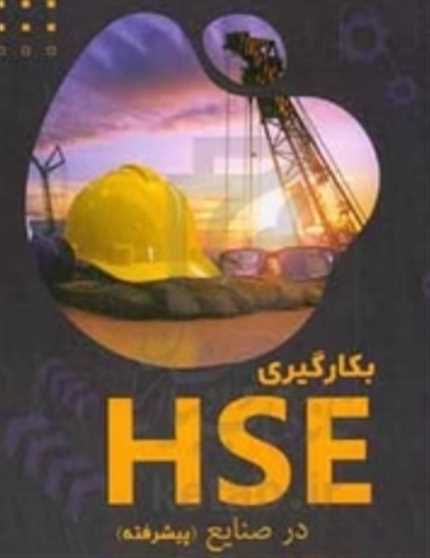
- 22 اپیزود
- 20 ساعت و 59 دقیقه
- سطح پیشرفته
استاد دوره
دوره های بیشتر از استاد ماراد، مرکز آموزش از راه دور





کامنت ها
هشتگ ها
-
31 اپیزود در مجموع 2 ساعت و 9 دقیقه
-
110 دانشجو
-
قابل پخش در همه ساعات شبانه روز
-
قابل استفاده روی تلفن همراه و رایانه
-
گواهینامه پایان دوره ماراد
کامنت شما با موفقیت ارسال شد

ثبت گزارش دوره
برای ارسال گزارش میبایست ابتدا وارد شوید
گزارش شما با موفقیت ارسال شد

ورود / ثبت نام
برای فالو کردن استاد ابتدا وارد شوید
ثبت نام در دوره
برای مشاهده این اپیزود باید در دوره ثبت نام کنید.